Tous les compagnons de BaldurS Gate 3

Les jeux de rôle (RPG) utilisent des compagnons pour encourager les joueurs à créer des liens émotionnels avec d'autres personnages du jeu. « La porte de Baldur 3 »
Il y a peu de choses qui nous dérangent plus que les mises à jour logicielles. Les utilisateurs de Windows font souvent des blagues sur les mises à jour qu'ils reçoivent car elles prennent trop de temps (oui, vous devriez lancer votre mise à jour du jour au lendemain). Comme pour tout bon logiciel, les mises à jour sont un élément essentiel de la santé et de la sécurité de notre ordinateur. Mais parfois, ce n'est tout simplement pas pratique à exécuter pour le moment, et d'autres fois, cela peut causer des problèmes pour d'autres logiciels que vous utilisez.

Comme la plupart des technologies de nos jours, les mises à jour Windows sont automatiques. La base en est que les développeurs aiment vraiment le logiciel qu'ils conçoivent et qu'ils ne croient pas exactement que les utilisateurs finaux effectueront eux-mêmes les mises à jour. Des mises à jour automatiques ont été mises en place pour vous faciliter la vie tout en assurant le bon fonctionnement de votre système.
Une mise à jour automatique mal programmée peut vraiment causer des maux de tête. Que la mise à jour cause des problèmes et des problèmes avec votre PC ou qu'elle soit lancée pendant que vous travaillez, cet article vous expliquera tout ce que vous devez savoir sur l'arrêt d'une mise à jour et son annulation si nécessaire.
Comment désactiver les mises à jour de Windows 10
Bien que la désactivation des mises à jour de Windows 10 ne soit permanente que si vous êtes déconnecté d'Internet, il existe plusieurs façons de désactiver temporairement les mises à jour de Windows. Nous ne sommes pas ici pour discuter de l'approche agressive de Windows 10 vis-à-vis des mises à jour ; après tout, c'est le système d'exploitation le plus utilisé au monde, ce qui en fait également le plus ciblé par les pirates malveillants.
Même si Windows 10 a le don d'autoriser les mises à jour même après avoir modifié les paramètres, suivez les meilleures solutions actuelles pour les empêcher. Notez que vous souhaiterez peut-être créer un script ou un fichier de commandes pour automatiser l'une de ces solutions temporaires.
Désactiver la mise à jour de Windows 10 à l'aide de Services.msc
Vous pouvez désactiver les mises à jour de Windows 10 en suivant ces étapes :
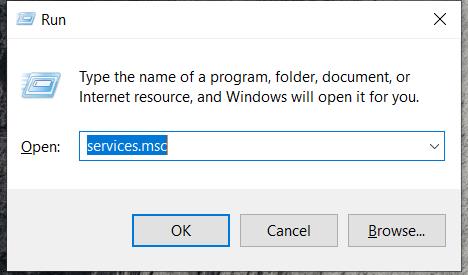
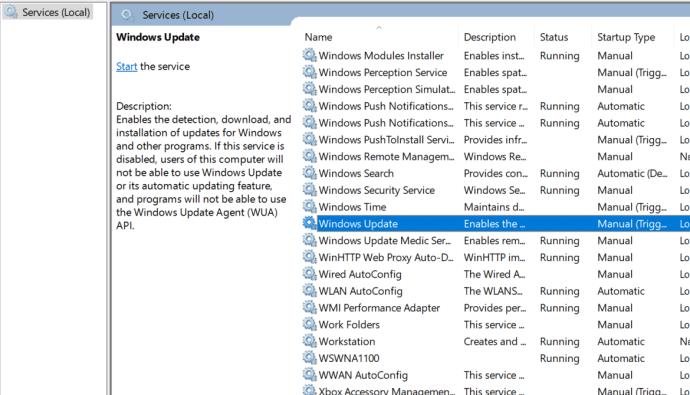
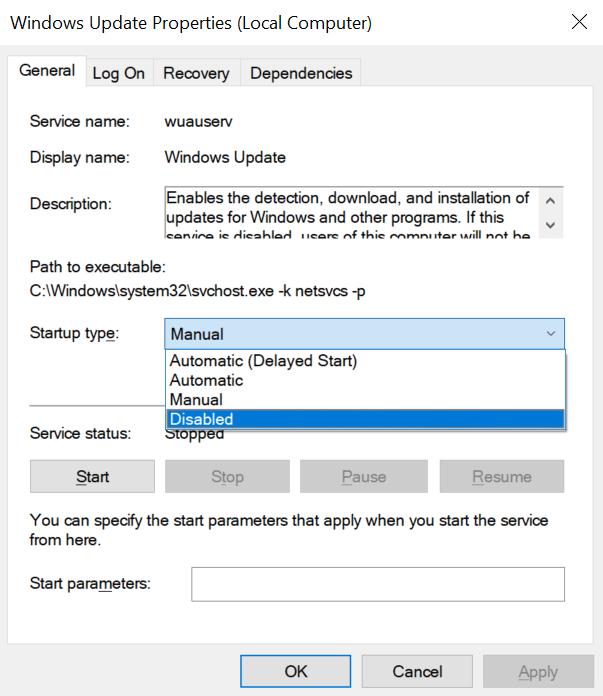
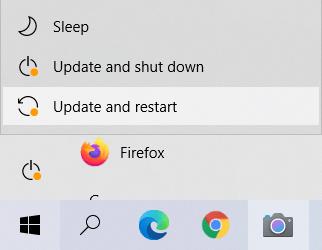
Cette action désactivera définitivement les mises à jour automatiques de Windows. Si vous souhaitez l'activer à nouveau, suivez les mêmes étapes que ci-dessus et basculez l'option sur Automatique .
Désactiver les mises à jour Windows via le menu Paramètres
Une autre option, plus familière, consisterait à modifier les paramètres de Windows Update via les paramètres Windows réels de votre PC. Cette option peut être plus simple pour certains, selon votre maîtrise de la technologie, mais ce n'est pas une solution permanente.
Pour désactiver vos mises à jour via les paramètres, procédez comme suit :
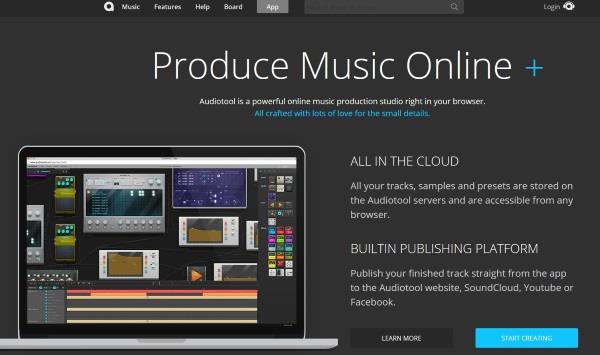
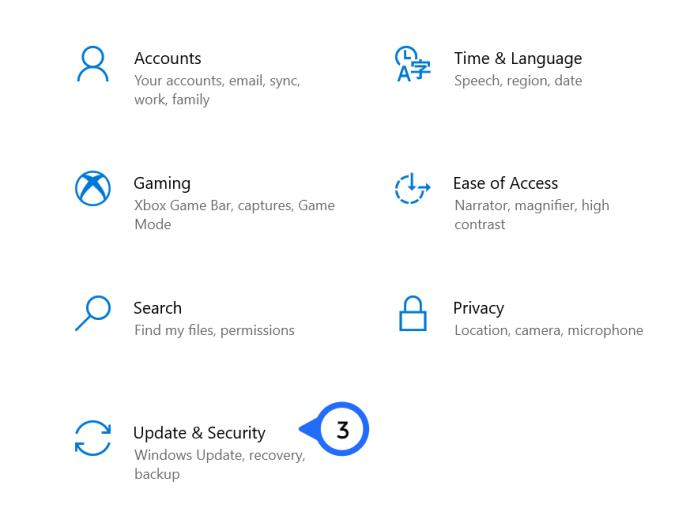
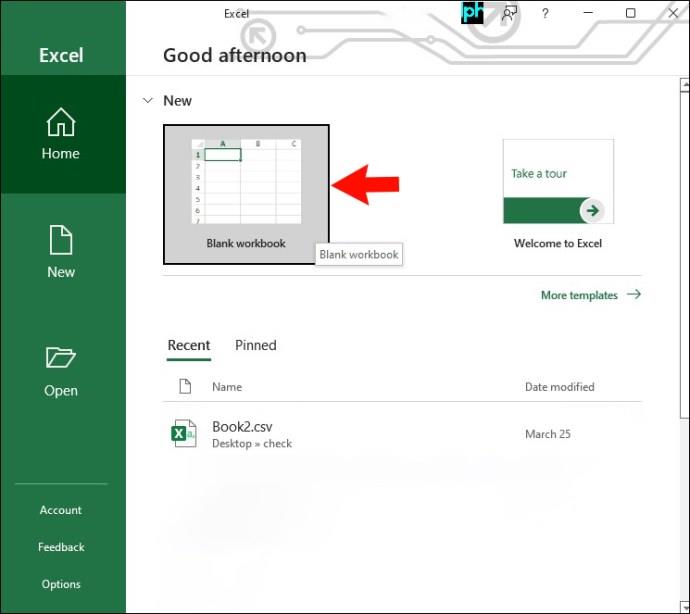
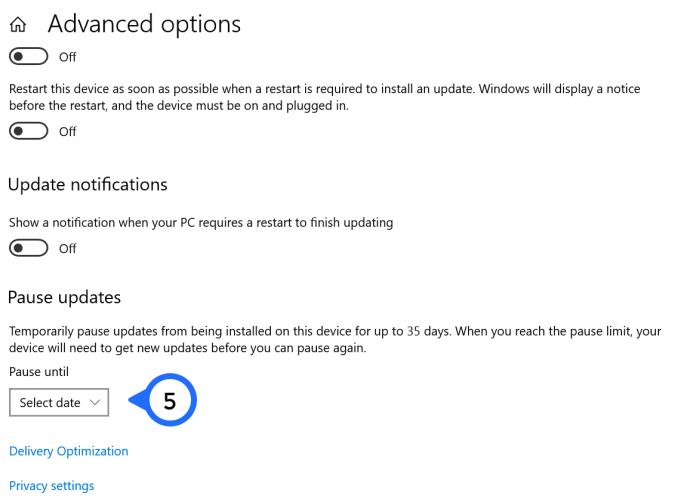
Comme indiqué ci-dessus, ce n'est pas une solution permanente, mais il est bon de savoir si vous n'avez besoin que de suspendre vos mises à jour pendant un certain temps. Mettre vos mises à jour en pause signifie que vous ne craignez pas que votre PC devienne obsolète, car les mises à jour automatiques finiront par se réactiver d'elles-mêmes.
Comment empêcher Windows 10 de télécharger via le registre
Les instructions initiales dépendent en grande partie de la version de Windows que vous utilisez, mais la méthode est essentiellement la même. Pour arrêter les mises à jour automatiques à l'aide du Registre, procédez comme suit :
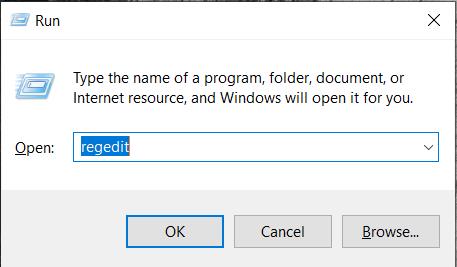
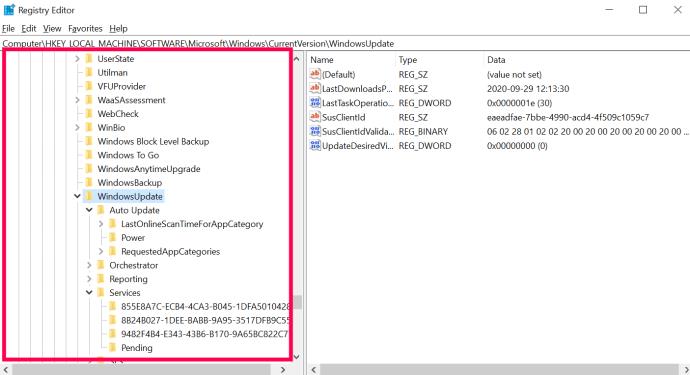
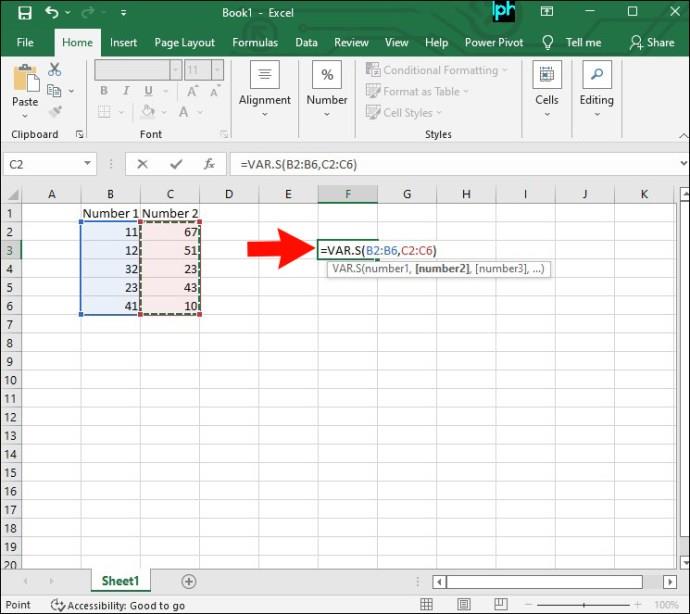
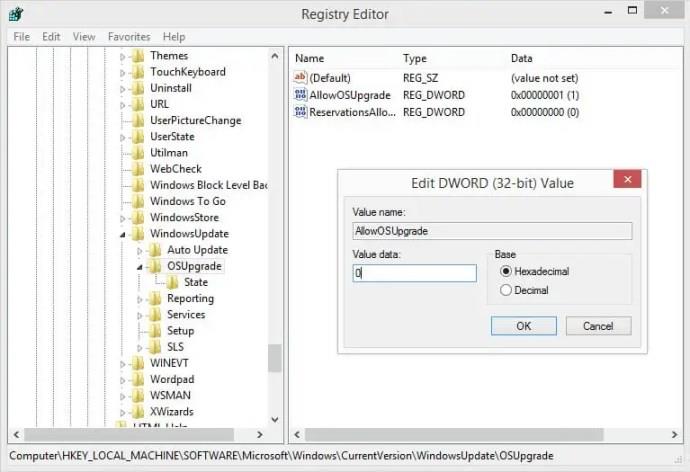
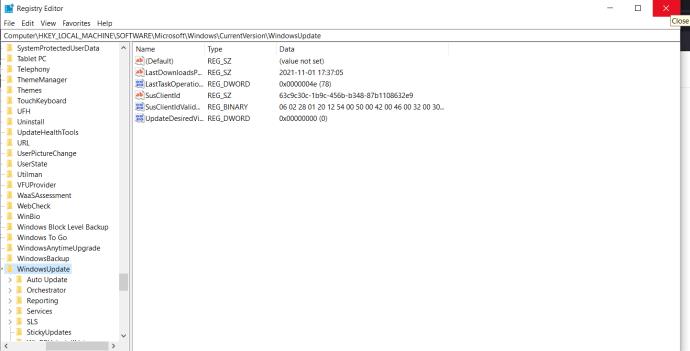
Une solution de contournement (bien qu'étrange) pour ne pas avoir à redémarrer votre ordinateur consiste à ouvrir à nouveau Paramètres> Mise à jour et sécurité et à cliquer sur Rechercher les mises à jour . Cela devrait forcer les changements à prendre effet.
Vous devriez maintenant pouvoir utiliser Windows Update sans avoir à vérifier si la mise à niveau de Windows 10 s'est glissée dans la liste de mise à niveau facultative et s'est cochée pour le téléchargement. Résultat!
Définir une connexion limitée pour arrêter les mises à jour de Windows 10
Une autre option susceptible d'empêcher temporairement la mise à jour de votre PC Windows 10 consiste à définir une connexion Internet limitée. Les mises à jour automatiques n'auront généralement pas lieu. Pour définir une connexion limitée, procédez comme suit :
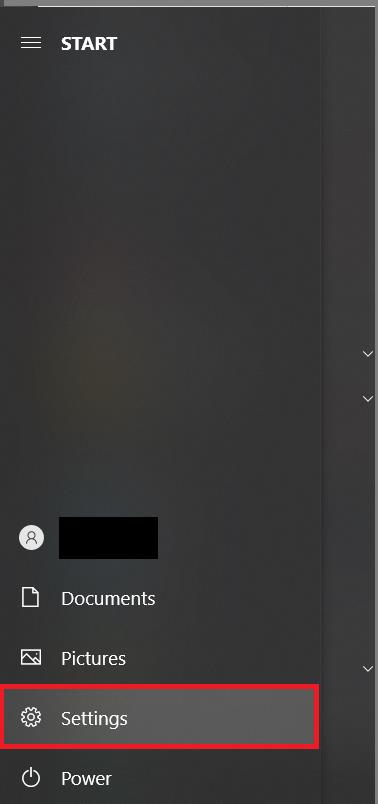
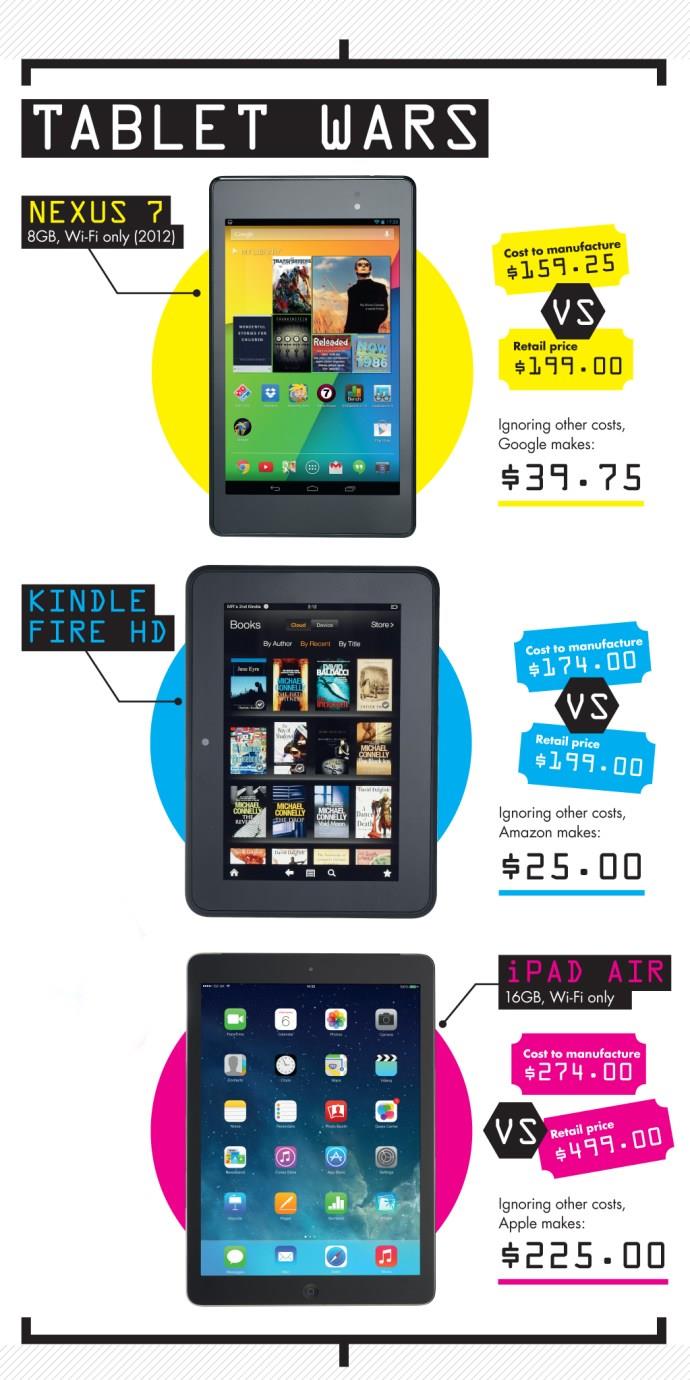
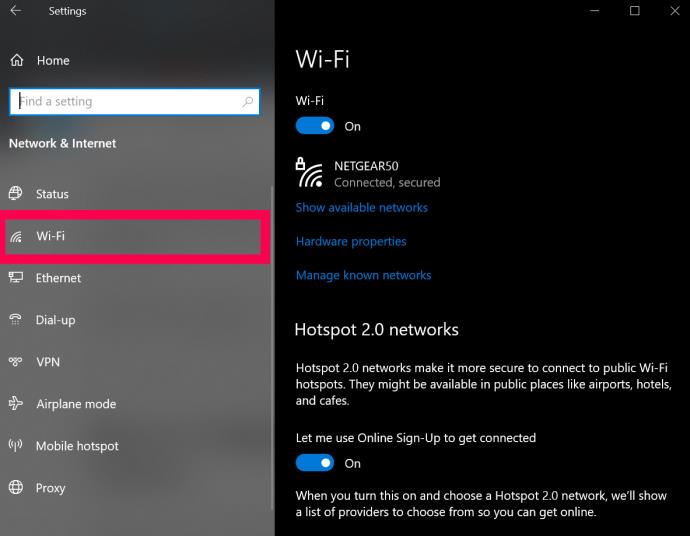
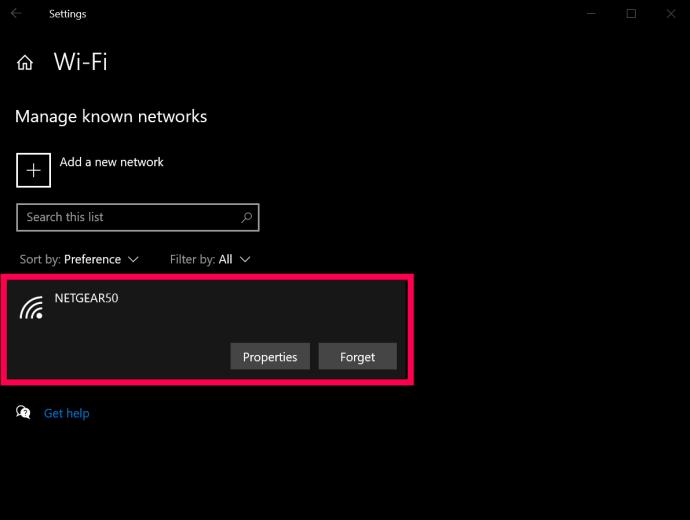

Ce n'est peut-être pas une solution parfaite pour vous, car d'autres systèmes comme OneDrive ne parviendront pas non plus à mettre à jour ou à sauvegarder les informations. Mais cela devrait arrêter les mises à jour automatiques sur votre PC.
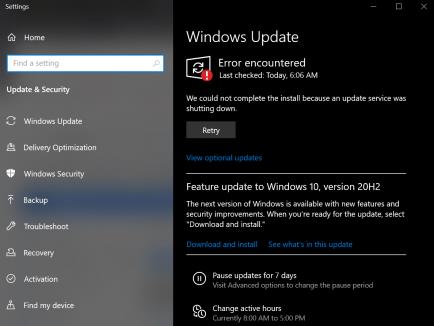
Utilisation de la stratégie de groupe pour arrêter les mises à jour de Windows 10
Pour ceux qui ont une version de Windows 10 qui n'est pas l'édition familiale, cette section fonctionnera pour vous.
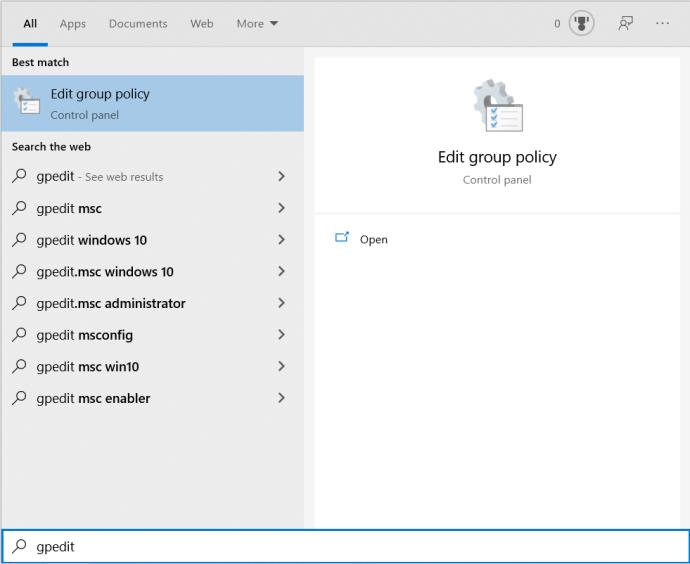
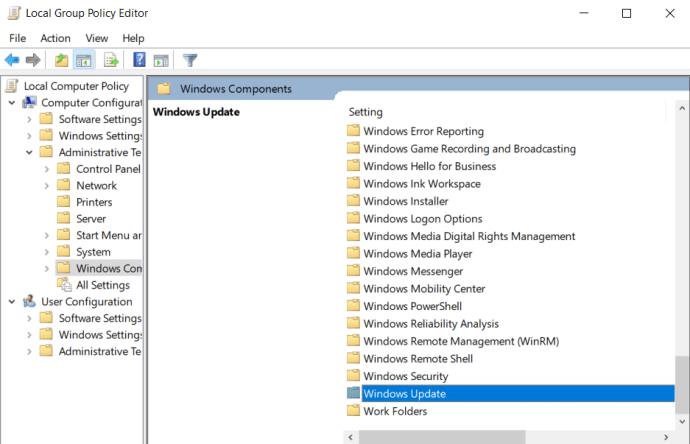

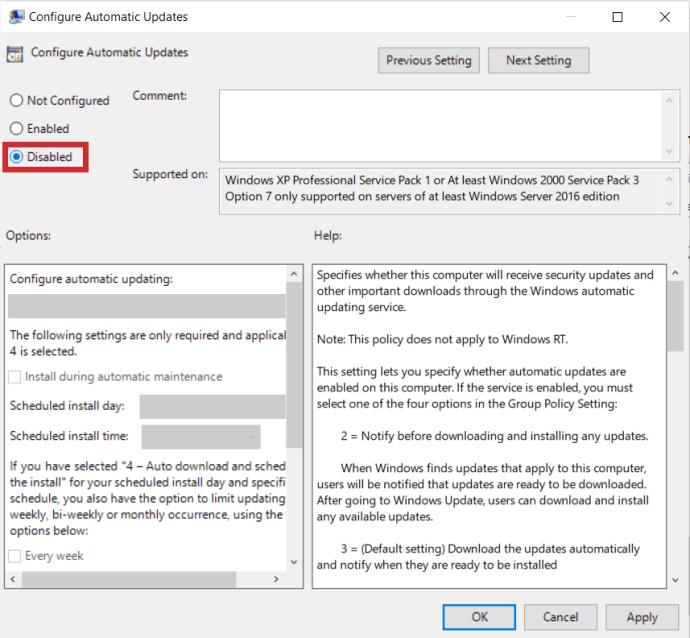
Comment désinstaller une mise à jour de Windows 10
Peut-être êtes-vous ici parce que vous vous êtes rendu compte qu'une mise à jour est déjà installée et que vous n'êtes pas satisfait du résultat. Contrairement à d'autres systèmes d'exploitation, Windows vous offre la possibilité de désinstaller une mise à jour comme bon vous semble.
En suivant les mêmes étapes que ci-dessus, accédez aux paramètres de votre PC , puis cliquez sur Mise à jour et sécurité. Une fois sur place, suivez ces étapes :
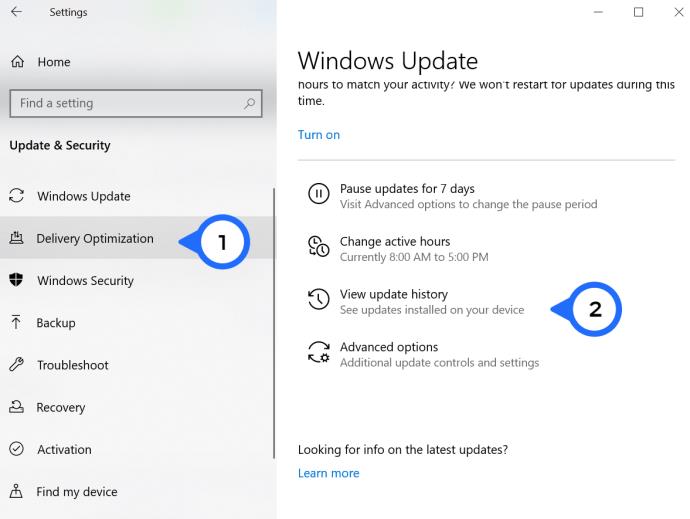
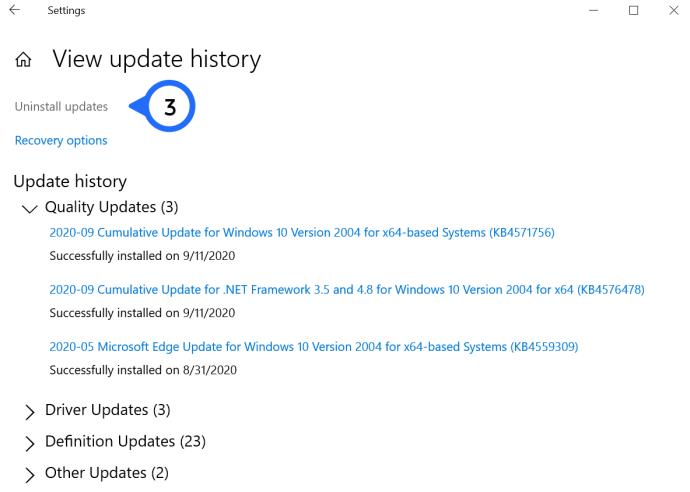
À partir de là, vous pouvez choisir de désinstaller les mises à jour selon vos besoins. Si vous faites cela parce que la dernière mise à jour cause des problèmes avec d'autres logiciels sur votre ordinateur, cela vaut la peine de faire des recherches avant de vous lancer directement dans une frénésie de désinstallation.
Vérifiez votre pilote et les autres mises à jour pour voir si le coupable se situe ailleurs que sous Windows.
Questions fréquemment posées
Puis-je désactiver définitivement les mises à jour de Windows 10 ?
Il y a beaucoup de différends concernant la possibilité de désactiver définitivement les mises à jour de Windows 10. Certains utilisateurs ont déclaré que Microsoft est si incroyablement persistant qu'il n'y a aucun moyen de le faire. Une fois que vous avez redémarré votre ordinateur, les mises à jour se réactivent.
Bien que cela puisse être le cas pour certaines versions de logiciels, cela a fonctionné pour nos tests en décembre 2020 sur Windows Home version 10.0.19041. Si, pour une raison quelconque, la méthode que vous utilisez ne fonctionne pas, essayez une autre des méthodes que nous avons répertoriées ci-dessus ou essayez de désinstaller les mises à jour problématiques en suivant les instructions que nous avons fournies.
Dois-je désactiver les mises à jour ?
Comme mentionné précédemment, les mises à jour du système d'exploitation sont vitales pour la santé et la sécurité de votre machine. Mais de nombreuses mises à jour causent plus de mal que de bien lors de leur première publication. Si vous préférez attendre et installer les mises à jour à votre rythme, la désactivation des mises à jour ne devrait pas poser de problème.
Bien que les mises à jour soient vitales, elles ne le sont pas nécessairement le jour de leur publication.
Mises à jour de Windows 10 et les désactiver
Quelle que soit la raison pour laquelle vous devez arrêter les mises à jour de Windows 10, cet article vous a fourni les meilleures solutions, aussi temporaires soient-elles, pour les empêcher de se produire. Même si la seule solution permanente est de constamment revenir à une version précédente de Windows 10 ou de rester déconnecté d'internet, il en existe une.
Connaissez-vous une solution plus permanente pour désactiver les mises à jour de Windows 10 ? Partagez votre expérience dans les commentaires ci-dessous.
Les jeux de rôle (RPG) utilisent des compagnons pour encourager les joueurs à créer des liens émotionnels avec d'autres personnages du jeu. « La porte de Baldur 3 »
Si vous êtes un développeur Python, il y a de fortes chances que vous ayez entendu parler de NumPy, le package incontournable pour le calcul scientifique en Python. Mais savez-vous comment l'obtenir
La Corbeille est utile pour les appareils Windows car c'est un moyen pratique de supprimer des données sans les supprimer immédiatement. Mais que se passe-t-il s'il manque ou
Les Jetpacks sont l’un des appareils les plus essentiels pour vous aider à explorer le cosmos « Starfield ». Il vous permet de voler et de couvrir rapidement le terrain
Il peut sembler étrange de peser le pour et le contre du téléchargement d'une mise à jour gratuite de votre système d'exploitation, mais le chemin vers la mise à jour Windows 10 d'octobre 2018
Avez-vous cherché un moyen de modifier la construction de votre joueur sans recréer un nouveau personnage dans « Diablo 4 » ? Eh bien, vous avez de la chance. Le jeu vous permet
Si vous cherchez un moyen d'améliorer votre expérience de développement Python, VS Code ou Virtual Studio Code est votre meilleure solution. C'est amusant et
« Baldur's Gate 3 » (BG3 en abrégé) est l'un des jeux les plus importants lancés en 2023. Il poursuit la série Baldur's Gate, qui a été principalement centrée sur PC.
Bien que Windows 11 soit censé être un système d’exploitation plus convivial que ses prédécesseurs, il comporte quelques changements surprenants. Notamment,
Le réglage de la luminosité de l'écran est une fonctionnalité cruciale, quel que soit l'appareil que vous utilisez. Mais il est particulièrement important d'obtenir le niveau de luminosité
De nombreuses aventures RPG, telles que « Baldur's Gate 3 », proposent fréquemment aux joueurs des dialogues et des questions passionnantes auxquelles ils doivent répondre pour continuer leur progression. Dans
Le Wallpaper Engine a aidé des dizaines de milliers de personnes à remplacer leurs ennuyeuses images d'écran statiques par une superbe collection d'images vivantes et animées.
En tant que développeur, vous avez sûrement utilisé au moins un des deux outils légendaires : Visual Studio Code (VS Code) et Visual Studio classique. Les deux sont
"Diablo 4" possède un monde riche et profond rempli de donjons sombres à terminer, de grands boss à vaincre et d'un butin incroyable à acquérir. Mais si vous voulez aborder le
Le Yama est l'un des Katanas maudits du jeu et porte le statut légendaire. Manier une arme aussi puissante dans le monde ouvert « Blox Fruits » vous offrira
Presque tous les utilisateurs de PC Windows ont accidentellement supprimé un fichier qu'ils souhaitaient conserver. Même si votre premier geste devrait être de vérifier la corbeille, il se peut que ce ne soit pas le cas.
Lors de la diffusion avec OBS, vous souhaiterez peut-être retoucher votre arrière-plan. Cela garantit une toile de fond appropriée pour votre flux, le rendant attrayant.
Chaque élément joue un rôle important dans l'amélioration de l'expérience de jeu du joueur. Cela est particulièrement vrai pour les jeux de rôle (RPG) comme « Diablo 4 ».
Il n'y a rien de pire que d'allumer votre ordinateur Windows et de constater que votre appareil ne fonctionne pas comme prévu. Par exemple, lorsque vous ne pouvez même pas vous connecter
Windows Defender est un outil antivirus gratuit, intégré et complet offrant une protection fiable. Cependant, son utilisation présente certains inconvénients. C'est


















